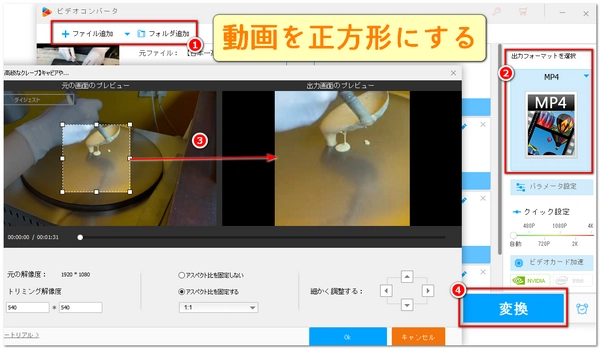
「インスタグラムにもっと魅力的な動画をアップしたいけど、どうすればいいの?」とお悩みではないでしょうか?特に、動画のサイズを正方形にすることで、フィードでより目立ち、おしゃれな印象を与えることができます。この記事では、初心者の方でも簡単にインスタグラムの動画を正方形にする方法を、ステップバイステップで解説します。ぜひ参考にして、インスタグラム動画をレベルアップさせましょう!
インスタグラム
インスタグラムのアプリを開き、投稿画面に進みます。
「+」ボタンをタップして、動画を選択します。
動画を選んだ後、画面下に表示される画像を「正方形」に変えるために、動画の角をピンチイン(指で縮小)して調整します。
必要な部分が収まったら、そのまま投稿できます。
「InShot」や「Canva」など
これらのアプリを使って、動画を正方形にトリミングできます。
アプリをインストールした後、動画をインポートして、「正方形」または「1:1」のアスペクト比を選んで編集します。
編集が終わったら、保存してインスタにアップロードできます。
WonderFox HD Video Converter Factory Pro
動画編集や変換に便利な機能が豊富で、インスタグラム向けに動画を正方形にするのにも役立ちます。
簡単な操作で正方形にトリミング:インターフェースが直感的で使いやすく、ドラッグ&ドロップで動画を追加できます。動画のアスペクト比を「1:1」に設定することで、インスタグラム向けに簡単に正方形にトリミングできます。
多彩な動画編集機能:動画をカット、結合、回転、反転、エフェクト追加など、さまざまな編集が可能です。さらに、フィルターやテキストの追加、音声の編集もできるので、インスタグラムで目立つ動画に仕上げることができます。
高品質な動画変換&対応フォーマットの広さ:動画を高品質で変換でき、インスタグラムに投稿しても画質が劣化しないです。MP4、MOV、AVIなどインスタグラムに最適なフォーマットで動画をエクスポートできます。
バッチ処理機能:複数の動画を一度に変換や編集できるバッチ処理機能があるため、手間を減らし、効率よく動画を処理できます。
高速な変換速度:高速で動画を変換できるので、時間がないときにも便利です。
WonderFox HD Video Converter Factory ProをWindows PCに無料ダウンロード無料ダウンロードして開きます。初期ウィンドウの「変換」を選択します。「ファイル追加」をクリックし、動画を正方形動画作成ソフトに選択するか、動画を直接ウィンドウにドラッグします。
ヒント
・多くの種類の一般的でない形式を含む、ほとんどすべての形式の動画ファイルを読み込めます。
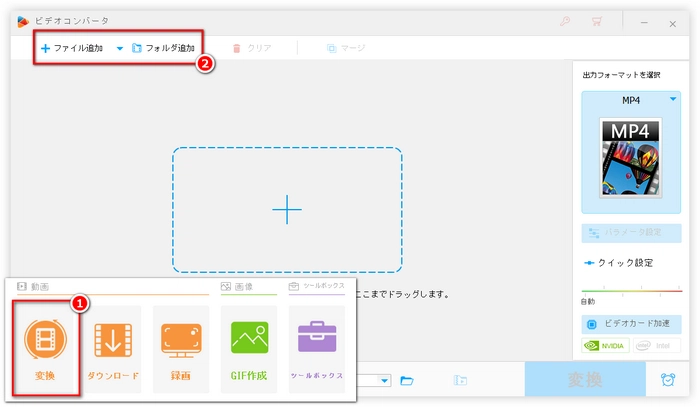
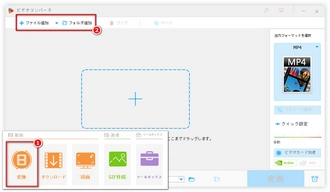
取り込んだ動画の下には、さまざまな機能を表すボタンが並んでいます。4つ目のボタン「クロップ」をクリックすると、動画クロップウィンドウに入ります。インターフェースの下部にある「アスペクト比を固定する」にチェックを入れ、下のドロップダウンリストを開いて「1:1」を選択します。アスペクト比を設定すると、左の動画プレビューウィンドウに点線の枠が表示されます。点線枠をドラッグし、残す/削除する範囲を設定します。設定が完了したら、「OK」をクリックします。
ヒント
・左下に直接に解像度を入力することで、動画を正方形にすることも可能です(例えば1000*1000)。ただし、入力される値は元の解像度の小さい方の値より大きくすることはできないです。
・右下の「細かく調整する」ボタンを使って、選択した範囲を精密に調整できます。
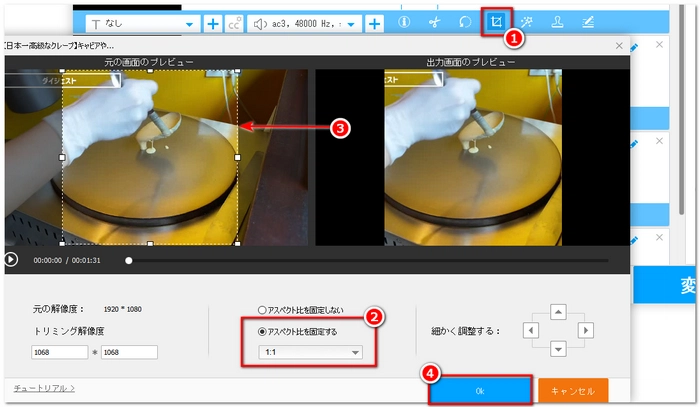
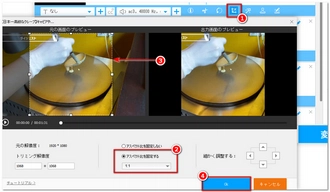
ウィンドウの右側にある大きなアイコンをクリックし、ニーズに応じて動画の出力形式を選択します。
ヒント
・インスタなどのSNSに正方形の動画をアップロードしようとする場合、互換性の側から考えば「動画」タブで「MP4」を選択することをおすすめします。
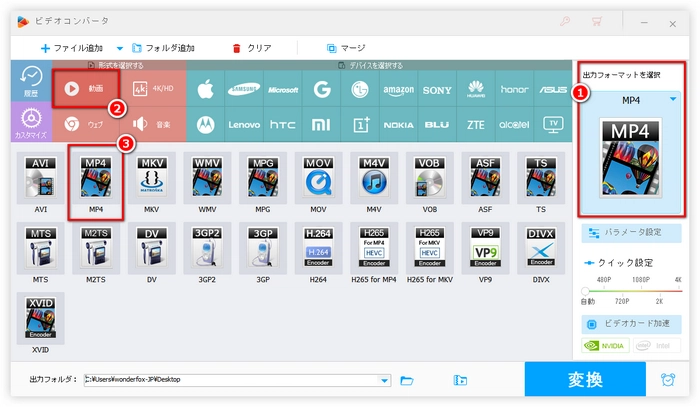
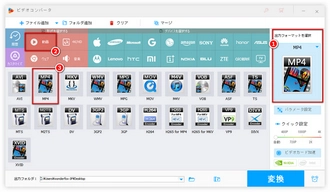
ウィンドウ下部の逆三角形のボタンをクリックし、出力ファイルの保存先を選択します。最後に、右下の「変換」ボタンをクリックすると、動画を正方形にするプロセスが始まります。
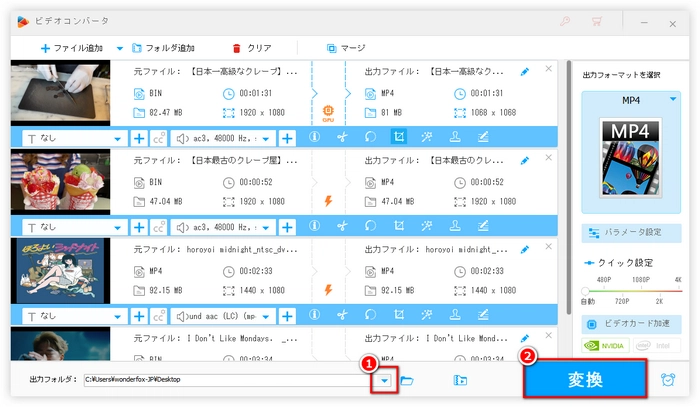
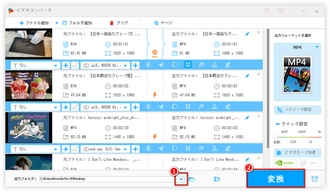
このように、WonderFox HD Video Converter Factory Proを使えば、簡単にインスタグラムに最適な正方形の動画を作成できます!今すぐ、Windows PCに無料ダウンロード無料ダウンロードし、インストールしましょう~
利用規約 | プライバシーポリシー | ライセンスポリシー | Copyright © 2009-2025 WonderFox Soft, Inc. All Rights Reserved.